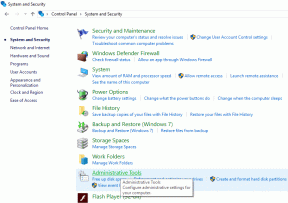9 способів виправити помилку відсутності DLL Steam API у Windows 11 – TechCult
Різне / / September 14, 2023
Steam — це ворота для геймерів у великий всесвіт розваг. На жаль, користувачі повідомили, що зіткнулися з перешкодою, яка не дозволяє їм запускати або грати в ігри на ньому. Як випливає з повідомлення, помилка Steam API DLL missing зазвичай виникає, коли необхідний файл DLL API відсутній або пошкоджений. Давайте виправимо це, щоб ваші ігри знову почали працювати без перерв.
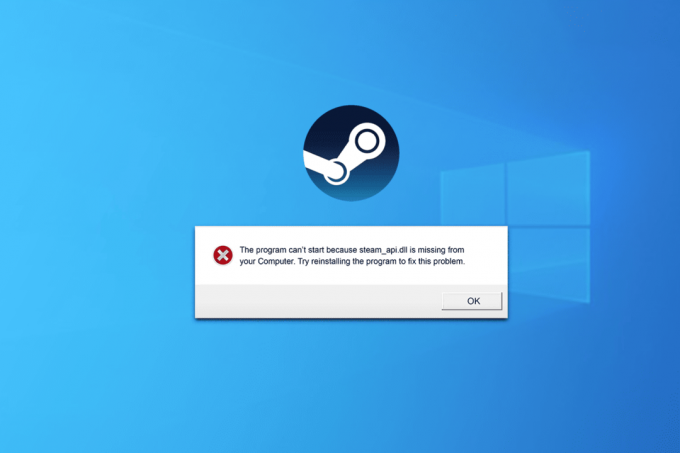
Зміст
Як виправити помилку DLL API Steam
Steam API DLL — це файл бібліотеки динамічних посилань, який використовується програмою для запуску і зв’язку з іграми на ПК. Відсутні файли API DLL у Steam заважають ігровому процесу, оскільки програма не працює належним чином.
Ця проблема може виникати з такими повідомленнями про помилку:
- Steam.dll не знайдено
- Не вдалося запустити цю програму, оскільки steam.dll не знайдено. Повторне встановлення програми може вирішити цю проблему.
- Не вдається знайти [PATH]\steam.dll
- Не вдалося завантажити steam.dll
- Не вдалося знайти точку входу Steam.dll
- Не вдається знайти steam.dll відносно шляху до виконуваного файлу [STEAM PATH]
- Файл steam.dll відсутній.
- Не вдалося завантажити .\Steam\Steam.dll.
- Неможливо запустити [APPLICATION]. Відсутній необхідний компонент: steam.dll. Установіть [APPLICATION] знову.
Не хвилюйтеся, ми це вирішимо.
Швидка відповідь
Щоб виправити помилку, скопіюйте файл Steam DLL і вставте його в проблемну папку.
1. Запуск Цей ПК і йдіть по шляху: Windows (C:) > Program Files (x86) > Steam.
2. Скопіюйте Steam.dll і вставте його в папку, де його немає.
Чому в Windows відсутні файли DLL
Перш ніж ми детально розберемося з рішеннями, виникає запитання: які можливі причини відсутності файлів DLL у Windows або, скажімо, у Steam у нашому випадку? Ось деякі з поширених причин:
- Випадкове видалення
- Пошкоджені або перезаписані файли DLL
- Проблеми з реєстром
- Недоступний DirectX
- Застаріле програмне забезпечення
Тепер, коли ми знаємо можливі причини помилки, давайте виправимо її:
Спосіб 1: оновіть Steam, потім Windows
Оновлення Steam забезпечує виправлення помилок і покращення безпеки на додаток до найновіших функцій, які можуть потенційно вирішити цю помилку.
1. Запуск пар і натисніть на пар у верхньому лівому куті.
2. Натисніть на Перевірте наявність SteamОновлення клієнта…

Steam шукатиме оновлення та, якщо воно є, натисніть Завантажити щоб встановити його. Якщо ви все ще знаходите помилку, оновити Windows на ПК.
Спосіб 2. Відновіть DLL-файли з кошика
Це легко, правда? Якщо ви випадково видалили файл steam.dll із вихідного джерела, просто відновіть його.
1. Відкрийте Кошик на ПК.
2. Шукайте такі файли, як Steam.dll, Steam2.dll; steamclient.dll; steamclient64.dll і клацніть на ньому правою кнопкою миші.
3. Натисніть на Відновлення.
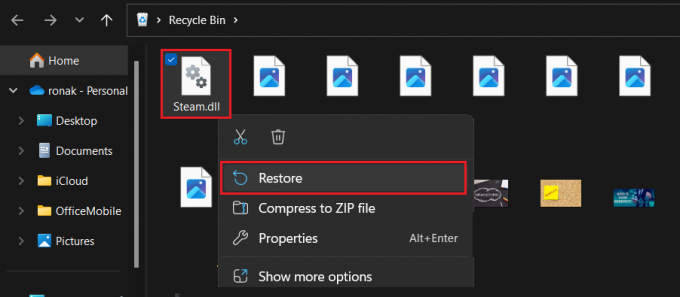
Запустіть Steam зараз і перевірте, чи виправлено помилку API DLL missing.
Якщо ви вже очистили кошик, ви можете відновити втрачені дані за допомогою програмне забезпечення для відновлення даних.
Спосіб 3: Скопіюйте Steam DLL
Іноді помилка виникає через неправильне розташування файлів DLL Steam на ПК. Це могло статися, якщо ви намагалися скопіювати або перемістити папку встановлення на інший диск або з будь-якої іншої причини.
1. ВІДЧИНЕНО Цей ПК і йдіть по шляху: Windows (C:) > Program Files (x86) > Steam.
2. Прокрутіть вниз і Steam.dll і клацніть на ньому правою кнопкою миші.
3. Натисніть на Копіювати значок і вставте його до папки, зазначеної в повідомленні про помилку.
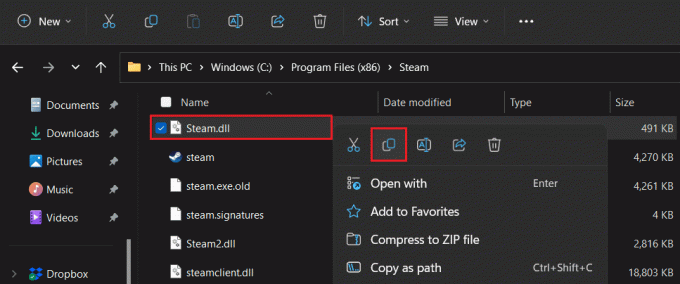
Спосіб 4. Завантажте файл DLL Steam API вручну
Що ж, якщо файл Steam API DLL відсутній і спричиняє помилку, чому б не завантажити його? Так, ви можете завантажити відсутні steam_api.dll файли з надійного стороннього веб-сайту. Виконайте такі дії:
1. Запустіть Веб-сайт файлів DLLі знайдіть відповідну та останню версію файлу
Примітка: Залежно від ОС Windows ви можете вибрати 32-розрядну або 64-розрядну версію файлу.
2. Натисніть на Завантажити.
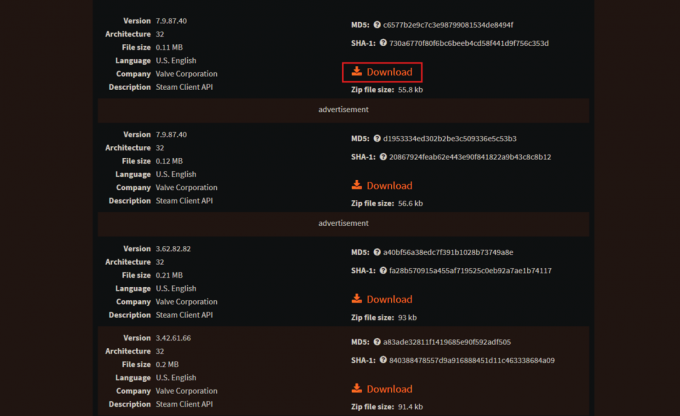
3. Після завантаження відкрийте архів із файлом DLL за допомогою будь-якого програмного забезпечення zip, наприклад WinRAR або WinZip, щоб розпакувати його.
4. Скопіюйте вилучене steam_api.dll файл до вихідного місця призначення наявної версії файлу або з місця, де його немає.
5. Після завершення Перезапустіть ПК і запустіть пар.
Читайте також: Як увімкнути Steam Family Sharing
Спосіб 5: повторно зареєструйте файл Steam API
Повторна реєстрація DLL-файлу Steam API передбачає відновлення з’єднання між клієнтом і його компонентами. Якщо завантаження файлу не допомогло, це потенційно може вирішити проблему.
1. Натисніть вікна ключ і пошук Командний рядок.
2. Виберіть Запустити від імені адміністратора.
3. У командному вікні введіть regsvr32 STEAM_API.DLL і натисніть Введіть.

4. Після виконання команди перезавантажте ПК і запустіть Steam.
Спосіб 6. Перевірте цілісність файлів гри
Відсутні файли DLL також є наслідком пошкоджених, пошкоджених або відсутніх файлів гри. Під час перевірки цілісності гри в Steam вона сканує та виправляє їх. Зверніться до нашого посібника на Як перевірити цілісність ігрових файлів у Steam зробити те саме.
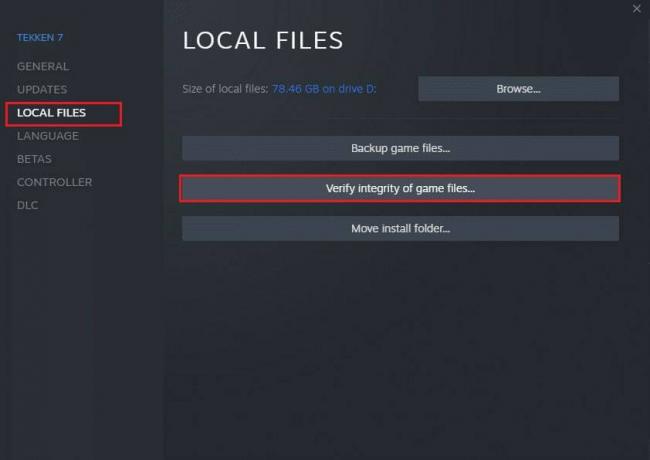
Спосіб 7: інсталюйте DirectX
DirectX містить колекцію основних файлів DLL, на які різні програми та ігри покладаються для безперебійної роботи. Ви можете встановити його, щоб переконатися, що необхідні файли бібліотеки динамічних посилань присутні в системі, тим самим вирішуючи обговорювану помилку.
1. Запустіть Офіційний сайт Microsoft DirectX в будь-якому браузері.
2. Натисніть на Завантажити і після цього встановіть пакет.
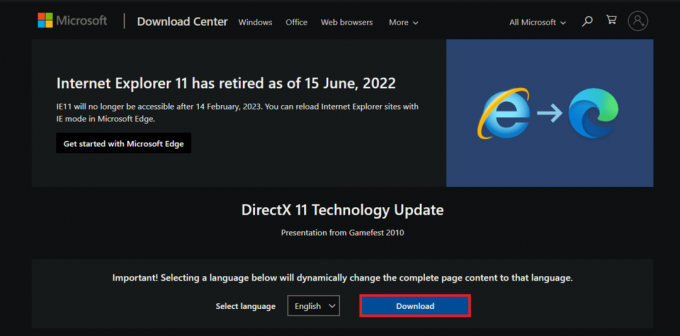
3. Перезапустіть ПК, запуск парі перевірте, чи виправлено помилку.
Якщо на комп’ютері вже встановлено DirectX, його можна переінсталювати. Дотримуйтесь нашого посібника Як перевстановити DirectX у Windows 10.
Спосіб 8. Запустіть DISM і сканування SFC
Перевірка SFC (System File Checker) допомагає користувачам виявляти та відновлювати пошкоджені або відсутні системні файли. Отже, це може допомогти вам вирішити проблему Steam API DLL не знайдено в Windows 11. Зверніться до нашого посібника на Як відновити системні файли в Windows 11.
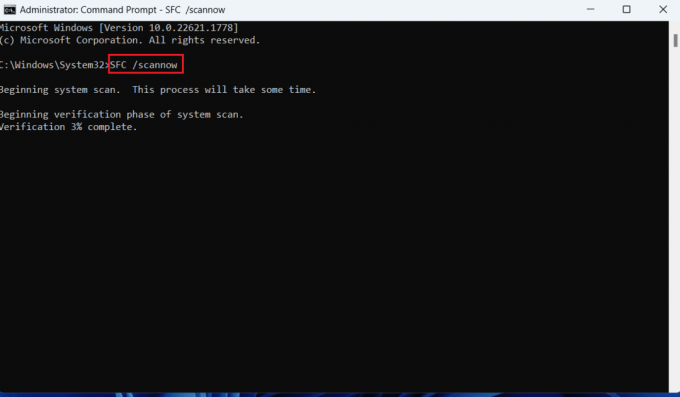
Спосіб 9: Перевстановіть клієнт Steam
В крайньому випадку ми пропонуємо перевстановити клієнтську програму Steam. Виконайте наведені нижче дії.
1. Відкрийте Панель управління і под Програми, виберіть Видалення програми.
2. Клацніть правою кнопкою миші пар а потім натисніть на Видалити.

3. Тепер дотримуйтесь інструкцій на екрані.
4. Після видалення відкрийте Цей ПК і перейдіть до Windows (C:) > Програмні файли (x86).
5. Видалити пар папку.
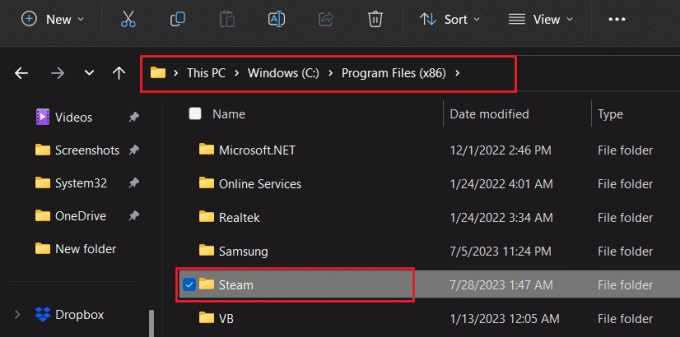
6. Тепер перейдіть до Офіційний сайт Steam, натисніть на ВСТАНОВИТИ STEAMі дотримуйтеся вказівок на екрані.
7. Після повного встановлення ВХІД на ваш обліковий запис Steam.

Це воно! Тепер запустіть гру та перевірте, чи помилка виправлена.
Рекомендовано: 11 популярних ігор Steam усіх часів
Сподіваємося, наш посібник допоміг вам виправити DLL Steam API відсутня помилка в Windows 11. Якщо у вас є якісь запитання чи пропозиції до нас, повідомте нас у полі для коментарів нижче. Залишайтеся на зв’язку з TechCult, щоб знайти рішення для інших подібних технічних помилок.
Генрі — досвідчений технічний письменник із пристрастю робити складні технологічні теми доступними для звичайних читачів. Маючи понад десятирічний досвід роботи в індустрії технологій, Генрі став надійним джерелом інформації для своїх читачів.